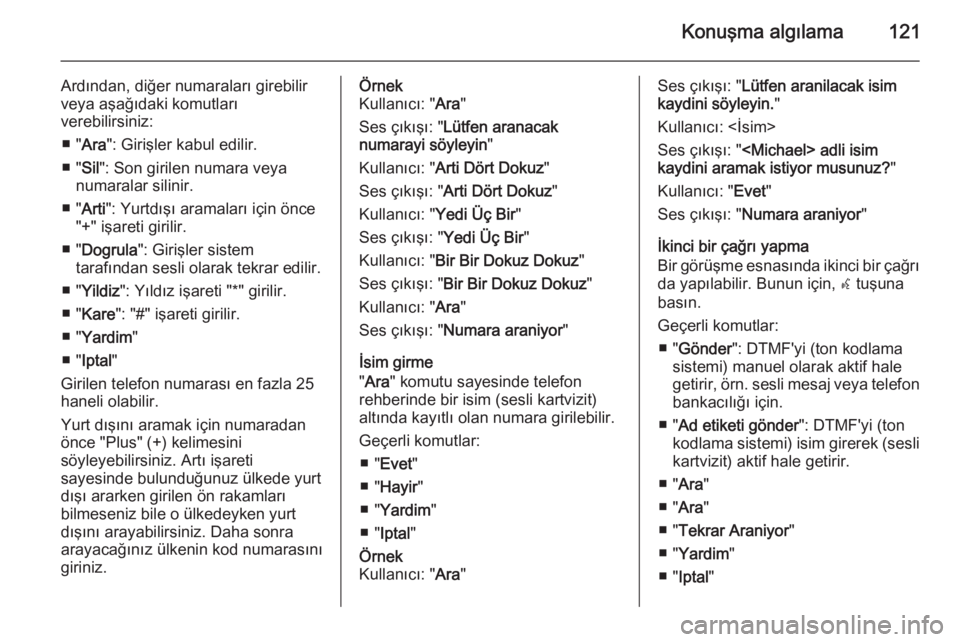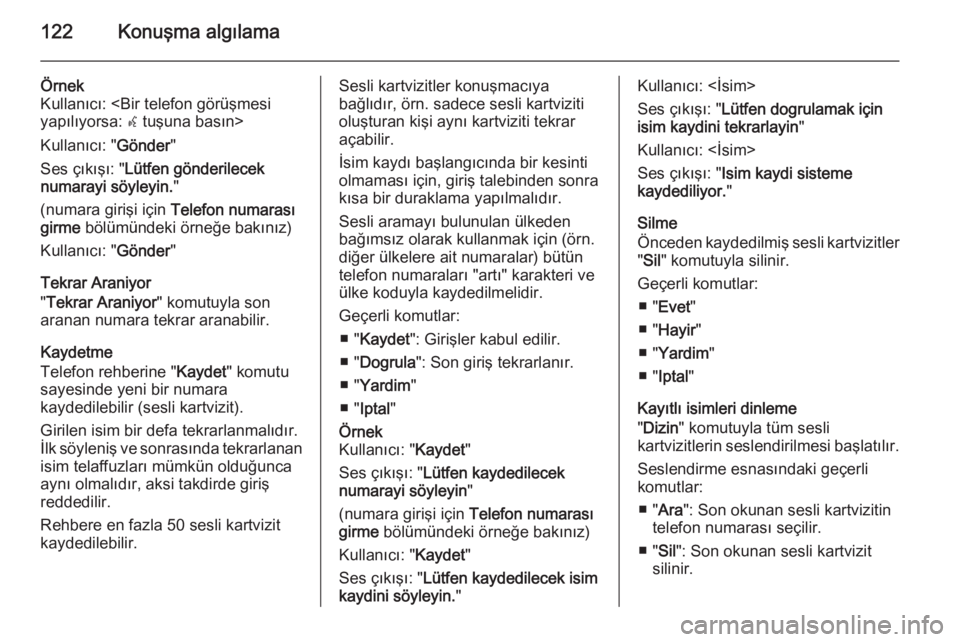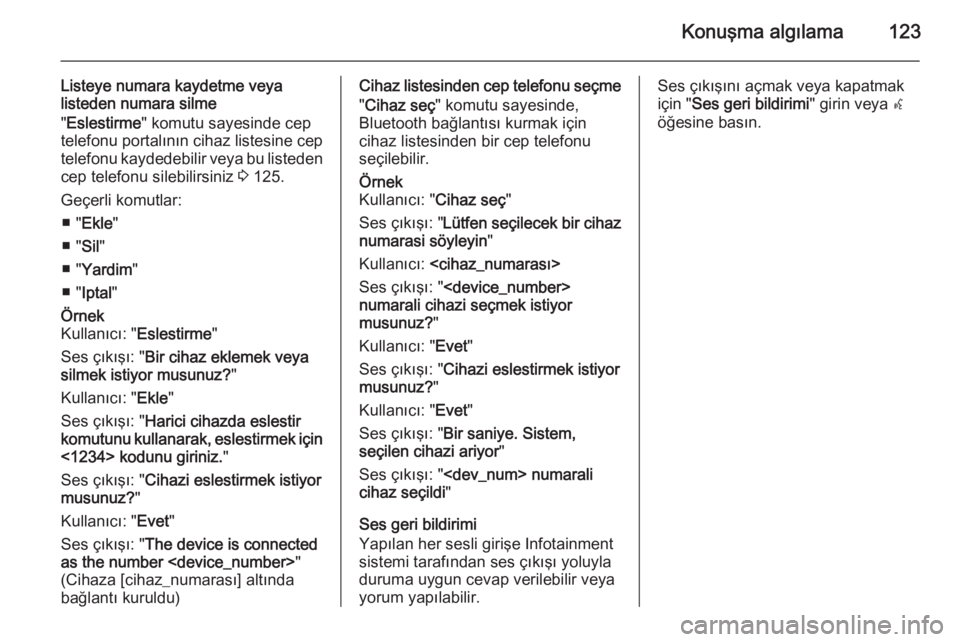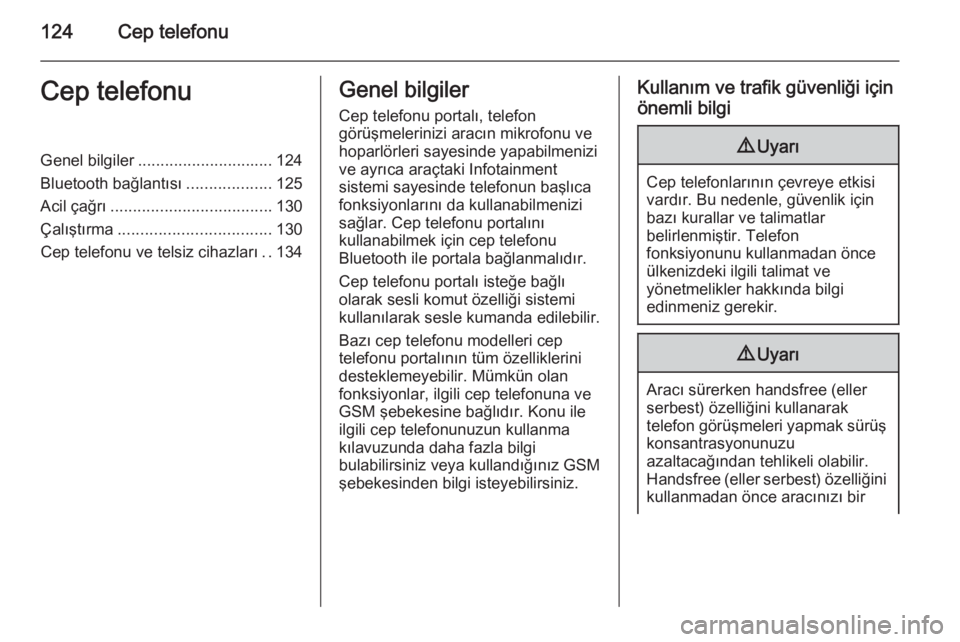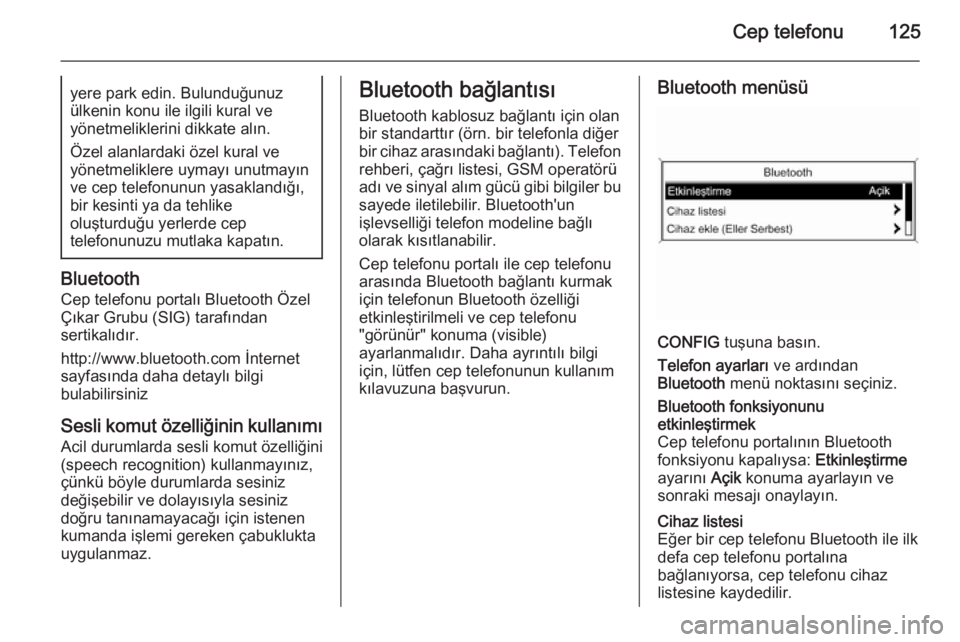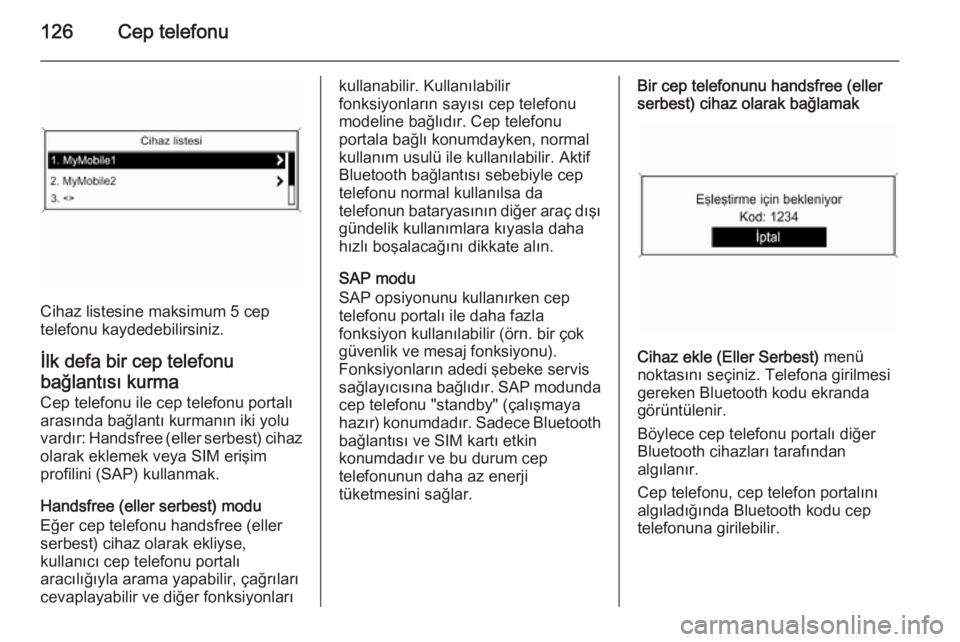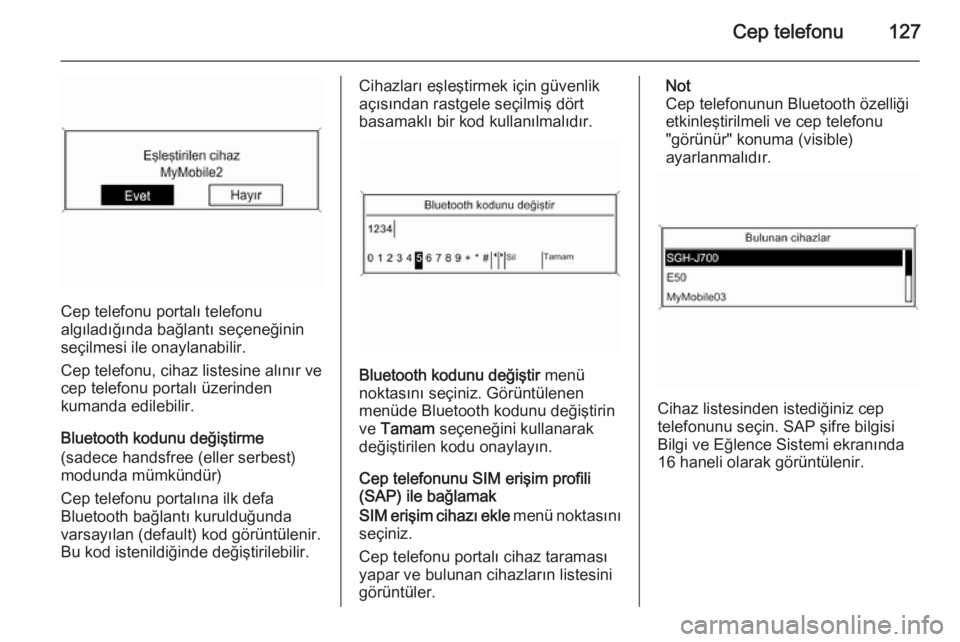Page 121 of 139
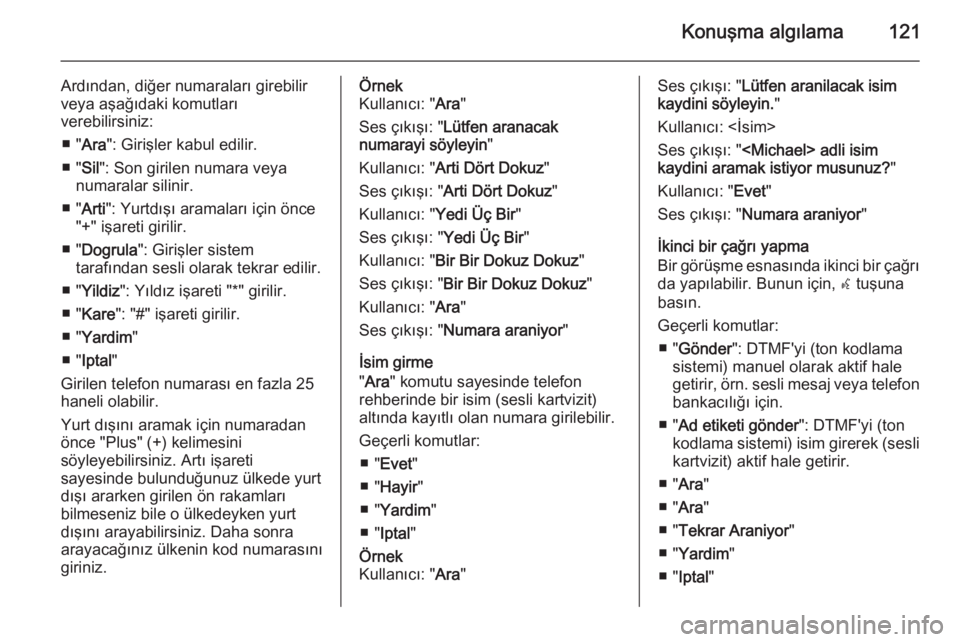
Konuşma algılama121
Ardından, diğer numaraları girebilir
veya aşağıdaki komutları
verebilirsiniz:
■ " Ara ": Girişler kabul edilir.
■ " Sil": Son girilen numara veya
numaralar silinir.
■ " Arti ": Yurtdışı aramaları için önce
"+" işareti girilir.
■ " Dogrula ": Girişler sistem
tarafından sesli olarak tekrar edilir.
■ " Yildiz ": Yıldız işareti "*" girilir.
■ " Kare ": "#" işareti girilir.
■ " Yardim "
■ " Iptal "
Girilen telefon numarası en fazla 25
haneli olabilir.
Yurt dışını aramak için numaradan
önce "Plus" (+) kelimesini
söyleyebilirsiniz. Artı işareti
sayesinde bulunduğunuz ülkede yurt
dışı ararken girilen ön rakamları
bilmeseniz bile o ülkedeyken yurt
dışını arayabilirsiniz. Daha sonra
arayacağınız ülkenin kod numarasını
giriniz.Örnek
Kullanıcı: " Ara"
Ses çıkışı: " Lütfen aranacak
numarayi söyleyin "
Kullanıcı: " Arti Dört Dokuz "
Ses çıkışı: " Arti Dört Dokuz "
Kullanıcı: " Yedi Üç Bir "
Ses çıkışı: " Yedi Üç Bir "
Kullanıcı: " Bir Bir Dokuz Dokuz "
Ses çıkışı: " Bir Bir Dokuz Dokuz "
Kullanıcı: " Ara"
Ses çıkışı: " Numara araniyor "
İsim girme
" Ara " komutu sayesinde telefon
rehberinde bir isim (sesli kartvizit)
altında kayıtlı olan numara girilebilir.
Geçerli komutlar: ■ " Evet "
■ " Hayir "
■ " Yardim "
■ " Iptal "Örnek
Kullanıcı: " Ara"Ses çıkışı: " Lütfen aranilacak isim
kaydini söyleyin. "
Kullanıcı: <İsim>
Ses çıkışı: " adli isim
kaydini aramak istiyor musunuz? "
Kullanıcı: " Evet"
Ses çıkışı: " Numara araniyor "
İkinci bir çağrı yapma
Bir görüşme esnasında ikinci bir çağrı da yapılabilir. Bunun için, w tuşuna
basın.
Geçerli komutlar: ■ " Gönder ": DTMF'yi (ton kodlama
sistemi) manuel olarak aktif hale
getirir, örn. sesli mesaj veya telefon
bankacılığı için.
■ " Ad etiketi gönder ": DTMF'yi (ton
kodlama sistemi) isim girerek (sesli kartvizit) aktif hale getirir.
■ " Ara "
■ " Ara "
■ " Tekrar Araniyor "
■ " Yardim "
■ " Iptal "
Page 122 of 139
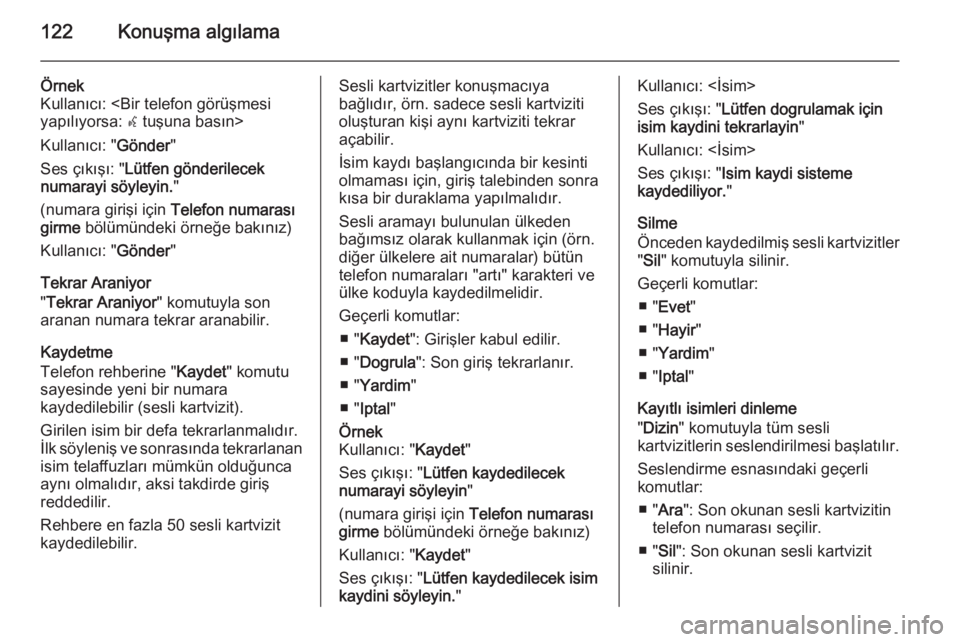
122Konuşma algılama
Örnek
Kullanıcı:
yapılıyorsa: w tuşuna basın>
Kullanıcı: " Gönder"
Ses çıkışı: " Lütfen gönderilecek
numarayi söyleyin. "
(numara girişi için Telefon numarası
girme bölümündeki örneğe bakınız)
Kullanıcı: " Gönder"
Tekrar Araniyor
" Tekrar Araniyor " komutuyla son
aranan numara tekrar aranabilir.
Kaydetme
Telefon rehberine " Kaydet" komutu
sayesinde yeni bir numara
kaydedilebilir (sesli kartvizit).
Girilen isim bir defa tekrarlanmalıdır. İlk söyleniş ve sonrasında tekrarlanan
isim telaffuzları mümkün olduğunca
aynı olmalıdır, aksi takdirde giriş
reddedilir.
Rehbere en fazla 50 sesli kartvizit
kaydedilebilir.Sesli kartvizitler konuşmacıya
bağlıdır, örn. sadece sesli kartviziti oluşturan kişi aynı kartviziti tekrar
açabilir.
İsim kaydı başlangıcında bir kesinti
olmaması için, giriş talebinden sonra
kısa bir duraklama yapılmalıdır.
Sesli aramayı bulunulan ülkeden
bağımsız olarak kullanmak için (örn.
diğer ülkelere ait numaralar) bütün
telefon numaraları "artı" karakteri ve
ülke koduyla kaydedilmelidir.
Geçerli komutlar: ■ " Kaydet ": Girişler kabul edilir.
■ " Dogrula ": Son giriş tekrarlanır.
■ " Yardim "
■ " Iptal "Örnek
Kullanıcı: " Kaydet"
Ses çıkışı: " Lütfen kaydedilecek
numarayi söyleyin "
(numara girişi için Telefon numarası
girme bölümündeki örneğe bakınız)
Kullanıcı: " Kaydet"
Ses çıkışı: " Lütfen kaydedilecek isim
kaydini söyleyin. "Kullanıcı: <İsim>
Ses çıkışı: " Lütfen dogrulamak için
isim kaydini tekrarlayin "
Kullanıcı: <İsim>
Ses çıkışı: " Isim kaydi sisteme
kaydediliyor. "
Silme
Önceden kaydedilmiş sesli kartvizitler
" Sil " komutuyla silinir.
Geçerli komutlar: ■ " Evet "
■ " Hayir "
■ " Yardim "
■ " Iptal "
Kayıtlı isimleri dinleme
" Dizin " komutuyla tüm sesli
kartvizitlerin seslendirilmesi başlatılır.
Seslendirme esnasındaki geçerlikomutlar:
■ " Ara ": Son okunan sesli kartvizitin
telefon numarası seçilir.
■ " Sil": Son okunan sesli kartvizit
silinir.
Page 123 of 139
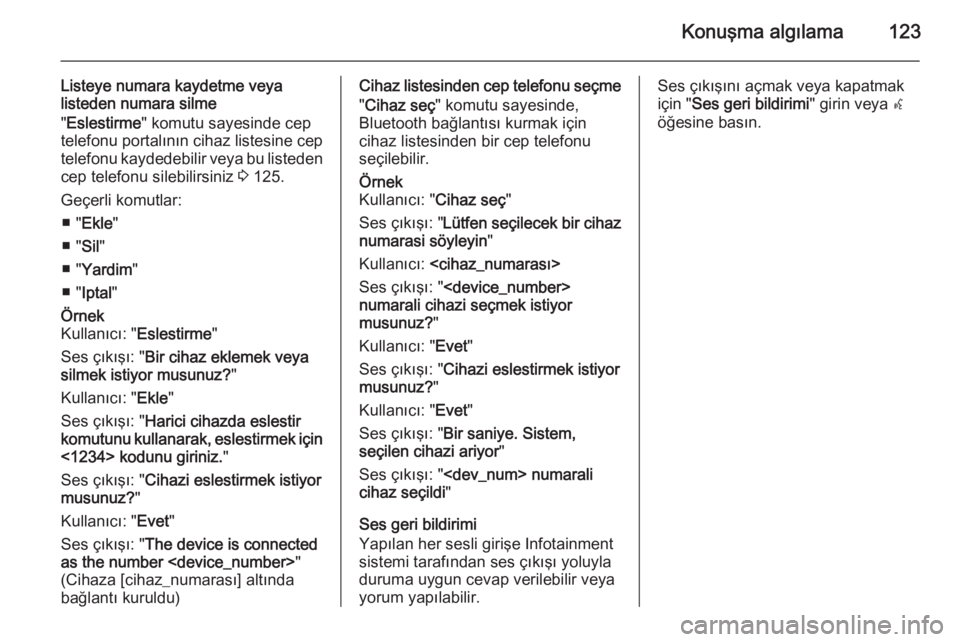
Konuşma algılama123
Listeye numara kaydetme veya
listeden numara silme
" Eslestirme " komutu sayesinde cep
telefonu portalının cihaz listesine cep
telefonu kaydedebilir veya bu listeden cep telefonu silebilirsiniz 3 125.
Geçerli komutlar: ■ " Ekle "
■ " Sil"
■ " Yardim "
■ " Iptal "Örnek
Kullanıcı: " Eslestirme"
Ses çıkışı: " Bir cihaz eklemek veya
silmek istiyor musunuz? "
Kullanıcı: " Ekle"
Ses çıkışı: " Harici cihazda eslestir
komutunu kullanarak, eslestirmek için
<1234> kodunu giriniz. "
Ses çıkışı: " Cihazi eslestirmek istiyor
musunuz? "
Kullanıcı: " Evet"
Ses çıkışı: " The device is connected
as the number "
(Cihaza [cihaz_numarası] altında
bağlantı kuruldu)Cihaz listesinden cep telefonu seçme
" Cihaz seç " komutu sayesinde,
Bluetooth bağlantısı kurmak için
cihaz listesinden bir cep telefonu
seçilebilir.Örnek
Kullanıcı: " Cihaz seç"
Ses çıkışı: " Lütfen seçilecek bir cihaz
numarasi söyleyin "
Kullanıcı:
Ses çıkışı: "
numarali cihazi seçmek istiyor
musunuz? "
Kullanıcı: " Evet"
Ses çıkışı: " Cihazi eslestirmek istiyor
musunuz? "
Kullanıcı: " Evet"
Ses çıkışı: " Bir saniye. Sistem,
seçilen cihazi ariyor "
Ses çıkışı: " numarali
cihaz seçildi "
Ses geri bildirimi
Yapılan her sesli girişe Infotainment
sistemi tarafından ses çıkışı yoluyla
duruma uygun cevap verilebilir veya
yorum yapılabilir.
Ses çıkışını açmak veya kapatmak
için " Ses geri bildirimi " girin veya w
öğesine basın.
Page 124 of 139
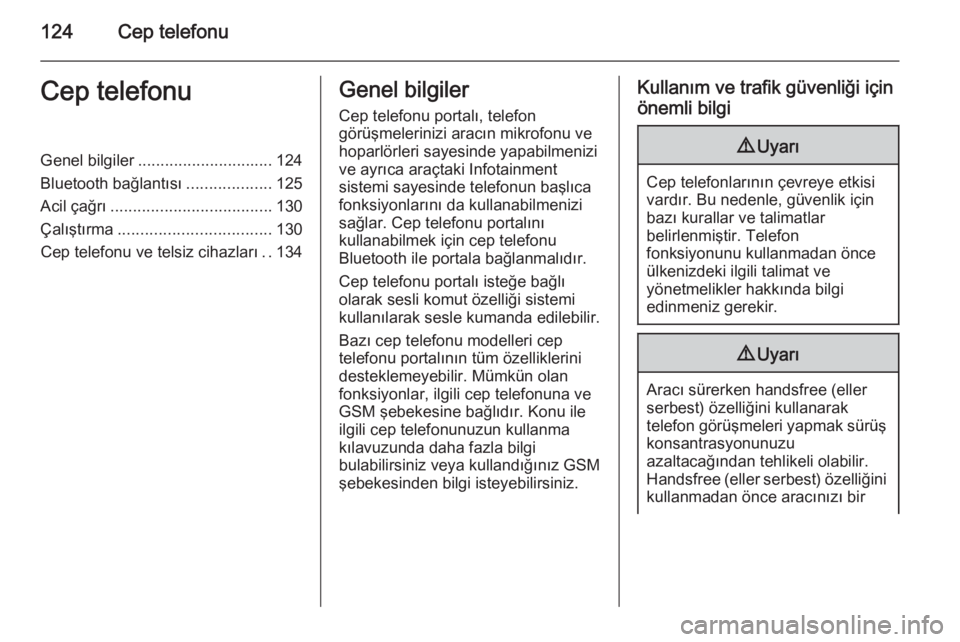
124Cep telefonuCep telefonuGenel bilgiler.............................. 124
Bluetooth bağlantısı ...................125
Acil çağrı .................................... 130
Çalıştırma .................................. 130
Cep telefonu ve telsiz cihazları ..134Genel bilgiler
Cep telefonu portalı, telefon
görüşmelerinizi aracın mikrofonu ve
hoparlörleri sayesinde yapabilmenizi
ve ayrıca araçtaki Infotainment
sistemi sayesinde telefonun başlıca fonksiyonlarını da kullanabilmenizi
sağlar. Cep telefonu portalını
kullanabilmek için cep telefonu
Bluetooth ile portala bağlanmalıdır.
Cep telefonu portalı isteğe bağlı
olarak sesli komut özelliği sistemi
kullanılarak sesle kumanda edilebilir.
Bazı cep telefonu modelleri cep
telefonu portalının tüm özelliklerini
desteklemeyebilir. Mümkün olan
fonksiyonlar, ilgili cep telefonuna ve
GSM şebekesine bağlıdır. Konu ile
ilgili cep telefonunuzun kullanma
kılavuzunda daha fazla bilgi
bulabilirsiniz veya kullandığınız GSM
şebekesinden bilgi isteyebilirsiniz.Kullanım ve trafik güvenliği için
önemli bilgi9 Uyarı
Cep telefonlarının çevreye etkisi
vardır. Bu nedenle, güvenlik için bazı kurallar ve talimatlar
belirlenmiştir. Telefon
fonksiyonunu kullanmadan önce
ülkenizdeki ilgili talimat ve
yönetmelikler hakkında bilgi
edinmeniz gerekir.
9 Uyarı
Aracı sürerken handsfree (eller
serbest) özelliğini kullanarak
telefon görüşmeleri yapmak sürüş konsantrasyonunuzu
azaltacağından tehlikeli olabilir.
Handsfree (eller serbest) özelliğini kullanmadan önce aracınızı bir
Page 125 of 139
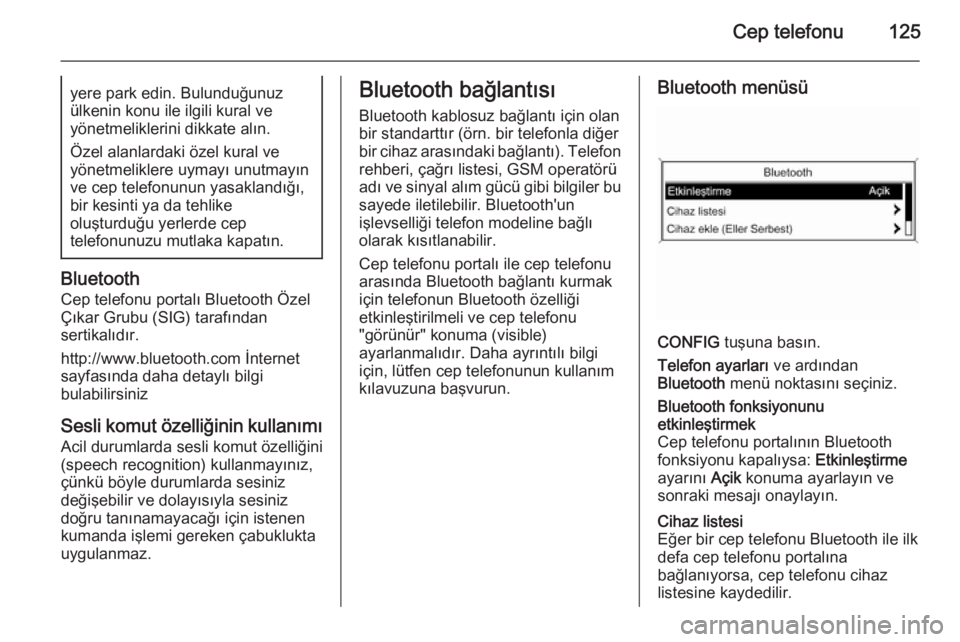
Cep telefonu125yere park edin. Bulunduğunuz
ülkenin konu ile ilgili kural ve
yönetmeliklerini dikkate alın.
Özel alanlardaki özel kural ve
yönetmeliklere uymayı unutmayın ve cep telefonunun yasaklandığı,
bir kesinti ya da tehlike
oluşturduğu yerlerde cep
telefonunuzu mutlaka kapatın.
Bluetooth
Cep telefonu portalı Bluetooth Özel
Çıkar Grubu (SIG) tarafından
sertikalıdır.
http://www.bluetooth.com İnternet
sayfasında daha detaylı bilgi
bulabilirsiniz
Sesli komut özelliğinin kullanımı
Acil durumlarda sesli komut özelliğini
(speech recognition) kullanmayınız,
çünkü böyle durumlarda sesiniz
değişebilir ve dolayısıyla sesiniz
doğru tanınamayacağı için istenen
kumanda işlemi gereken çabuklukta
uygulanmaz.
Bluetooth bağlantısı
Bluetooth kablosuz bağlantı için olan
bir standarttır (örn. bir telefonla diğer
bir cihaz arasındaki bağlantı). Telefon rehberi, çağrı listesi, GSM operatörü
adı ve sinyal alım gücü gibi bilgiler bu sayede iletilebilir. Bluetooth'un
işlevselliği telefon modeline bağlı
olarak kısıtlanabilir.
Cep telefonu portalı ile cep telefonu
arasında Bluetooth bağlantı kurmak
için telefonun Bluetooth özelliği
etkinleştirilmeli ve cep telefonu
"görünür" konuma (visible)
ayarlanmalıdır. Daha ayrıntılı bilgi
için, lütfen cep telefonunun kullanım
kılavuzuna başvurun.Bluetooth menüsü
CONFIG tuşuna basın.
Telefon ayarları ve ardından
Bluetooth menü noktasını seçiniz.
Bluetooth fonksiyonunu
etkinleştirmek
Cep telefonu portalının Bluetooth
fonksiyonu kapalıysa: Etkinleştirme
ayarını Açik konuma ayarlayın ve
sonraki mesajı onaylayın.Cihaz listesi
Eğer bir cep telefonu Bluetooth ile ilk defa cep telefonu portalına
bağlanıyorsa, cep telefonu cihaz
listesine kaydedilir.
Page 126 of 139
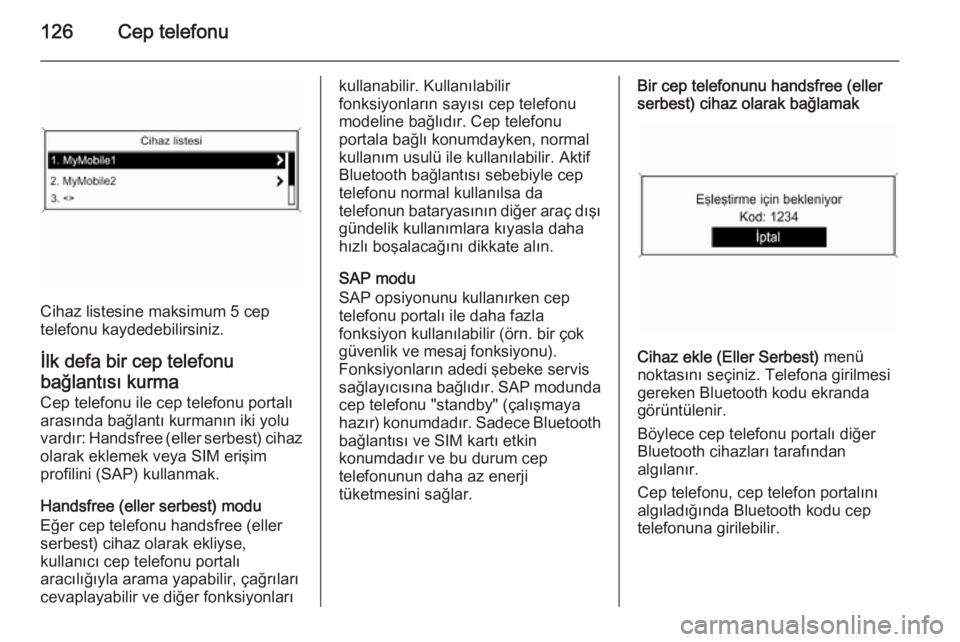
126Cep telefonu
Cihaz listesine maksimum 5 cep
telefonu kaydedebilirsiniz.
İlk defa bir cep telefonu
bağlantısı kurma
Cep telefonu ile cep telefonu portalı
arasında bağlantı kurmanın iki yolu
vardır: Handsfree (eller serbest) cihaz olarak eklemek veya SIM erişim
profilini (SAP) kullanmak.
Handsfree (eller serbest) modu
Eğer cep telefonu handsfree (eller
serbest) cihaz olarak ekliyse,
kullanıcı cep telefonu portalı
aracılığıyla arama yapabilir, çağrıları
cevaplayabilir ve diğer fonksiyonları
kullanabilir. Kullanılabilir
fonksiyonların sayısı cep telefonu
modeline bağlıdır. Cep telefonu
portala bağlı konumdayken, normal
kullanım usulü ile kullanılabilir. Aktif
Bluetooth bağlantısı sebebiyle cep
telefonu normal kullanılsa da
telefonun bataryasının diğer araç dışı
gündelik kullanımlara kıyasla daha
hızlı boşalacağını dikkate alın.
SAP modu
SAP opsiyonunu kullanırken cep
telefonu portalı ile daha fazla
fonksiyon kullanılabilir (örn. bir çok
güvenlik ve mesaj fonksiyonu).
Fonksiyonların adedi şebeke servis
sağlayıcısına bağlıdır. SAP modunda cep telefonu "standby" (çalışmaya
hazır) konumdadır. Sadece Bluetooth
bağlantısı ve SIM kartı etkin
konumdadır ve bu durum cep
telefonunun daha az enerji
tüketmesini sağlar.Bir cep telefonunu handsfree (eller
serbest) cihaz olarak bağlamak
Cihaz ekle (Eller Serbest) menü
noktasını seçiniz. Telefona girilmesi
gereken Bluetooth kodu ekranda
görüntülenir.
Böylece cep telefonu portalı diğer
Bluetooth cihazları tarafından
algılanır.
Cep telefonu, cep telefon portalını
algıladığında Bluetooth kodu cep telefonuna girilebilir.
Page 127 of 139
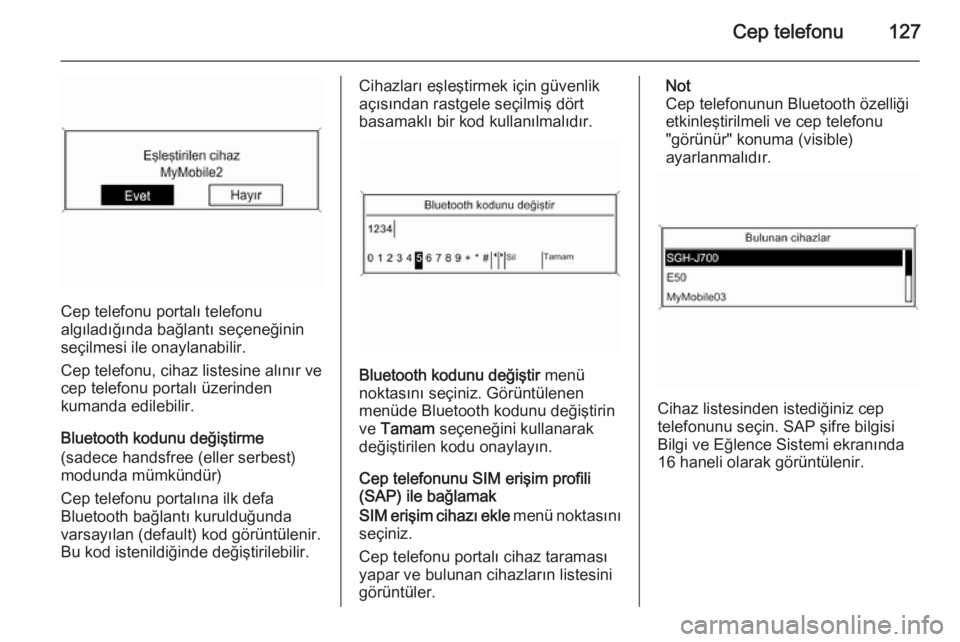
Cep telefonu127
Cep telefonu portalı telefonu
algıladığında bağlantı seçeneğinin
seçilmesi ile onaylanabilir.
Cep telefonu, cihaz listesine alınır ve
cep telefonu portalı üzerinden
kumanda edilebilir.
Bluetooth kodunu değiştirme
(sadece handsfree (eller serbest)
modunda mümkündür)
Cep telefonu portalına ilk defa
Bluetooth bağlantı kurulduğunda
varsayılan (default) kod görüntülenir.
Bu kod istenildiğinde değiştirilebilir.
Cihazları eşleştirmek için güvenlik
açısından rastgele seçilmiş dört
basamaklı bir kod kullanılmalıdır.
Bluetooth kodunu değiştir menü
noktasını seçiniz. Görüntülenen
menüde Bluetooth kodunu değiştirin
ve Tamam seçeneğini kullanarak
değiştirilen kodu onaylayın.
Cep telefonunu SIM erişim profili
(SAP) ile bağlamak
SIM erişim cihazı ekle menü noktasını
seçiniz.
Cep telefonu portalı cihaz taraması
yapar ve bulunan cihazların listesini
görüntüler.
Not
Cep telefonunun Bluetooth özelliği
etkinleştirilmeli ve cep telefonu
"görünür" konuma (visible)
ayarlanmalıdır.
Cihaz listesinden istediğiniz cep
telefonunu seçin. SAP şifre bilgisi
Bilgi ve Eğlence Sistemi ekranında
16 haneli olarak görüntülenir.
Page 128 of 139
128Cep telefonu
Görüntülenen SAP şifresini cep
telefonuna girin (boşluksuz olarak).
Cep telefonu PIN kodu Infotainment ekranında gösterilir.
PIN talebi fonksiyonu etkin
konumdaysa kullanıcı SIM kartının
PIN kodunu cep telefonuna girmek
zorundadır.Cep telefonu SIM kartının PIN
kodunu girin. Cep telefonu, cep
telefonu portalı ile eşleştirilir. Mobil
şebeke servis sağlayıcının sağladığı
servisler cep telefonu portalı ile
kullanılabilir.
Cihaz listesine kaydı yapılmış
cep telefonu ile bağlantıkurulması
İstenilen cep telefonunu seçin ve
görüntülenen menüden Seç
opsiyonunu seçin.
Cep telefonu portalı telefonu
algıladığında bağlantı seçeneğinin
seçilmesi ile onaylanabilir.
Cep telefonu, portal vasıtasıyla
kullanılabilir.
 1
1 2
2 3
3 4
4 5
5 6
6 7
7 8
8 9
9 10
10 11
11 12
12 13
13 14
14 15
15 16
16 17
17 18
18 19
19 20
20 21
21 22
22 23
23 24
24 25
25 26
26 27
27 28
28 29
29 30
30 31
31 32
32 33
33 34
34 35
35 36
36 37
37 38
38 39
39 40
40 41
41 42
42 43
43 44
44 45
45 46
46 47
47 48
48 49
49 50
50 51
51 52
52 53
53 54
54 55
55 56
56 57
57 58
58 59
59 60
60 61
61 62
62 63
63 64
64 65
65 66
66 67
67 68
68 69
69 70
70 71
71 72
72 73
73 74
74 75
75 76
76 77
77 78
78 79
79 80
80 81
81 82
82 83
83 84
84 85
85 86
86 87
87 88
88 89
89 90
90 91
91 92
92 93
93 94
94 95
95 96
96 97
97 98
98 99
99 100
100 101
101 102
102 103
103 104
104 105
105 106
106 107
107 108
108 109
109 110
110 111
111 112
112 113
113 114
114 115
115 116
116 117
117 118
118 119
119 120
120 121
121 122
122 123
123 124
124 125
125 126
126 127
127 128
128 129
129 130
130 131
131 132
132 133
133 134
134 135
135 136
136 137
137 138
138